Photoshop合成美女天使坠落凡间效果图
文章来源于 太平洋电脑网,感谢作者 么么茶 给我们带来经精彩的文章!最后效果图

图00
Step 1
打开Photoshop,按Ctrl+N新建主画布,设置大小为800像素*800像素。将教程提供的云朵素材下载,并将其粘贴到主画布中,然后移放到下面的位置。

图01
下面需要应用调整图层对云朵素材进行调节。在菜单栏中选择“图像>新调整图层>色相/饱和度” 在色相/饱和度调整图层的对话框中,设置色相、饱和度-50、明度0,回车确定。同样再添加色阶调整图层,在色阶调整图层的对话框中,依次设置三个色块为43/1.10/255,回车确定。设置如下图所示。
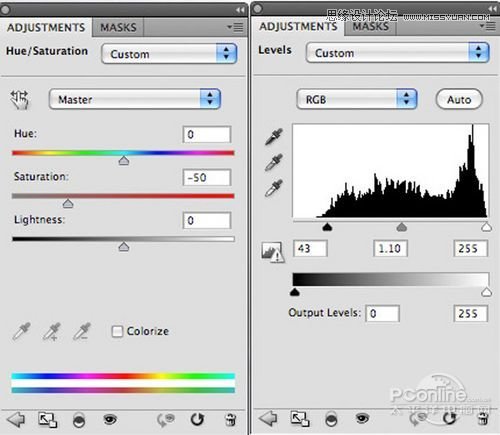
图02
PS:应用色相/饱和度调整图层和色阶调整图层时,要应用蒙版将调整图层的调节范围控制好,这样才不至于影响整个画面。
云朵调节后,开始添加闪电。先在图层面板中新建一个图层,命名为“lightning bolts”。从教程提供的素材中下载闪电笔刷,然后选择笔刷,在设置笔刷参数的对框中,点击小三角。在弹出菜单中选择“载入笔刷”,将闪电笔刷载入并选择后,设置笔刷颜色为白色,如下图添加几道闪电。
PS:这种素材笔刷可以减少很多的工作,平常看素材网页时要注意收集哦,这样PS起来事半功倍。

图03
大多数笔刷是指向下方的,如果想将闪电的方向调整为向上,就在菜单栏中选择“窗口>画笔”或者按F5,点选画笔笔尖形状,在角度一项设置,或者直接拖选旁边的箭头,设置角度为30°后,回车确定。设置如下图所示。
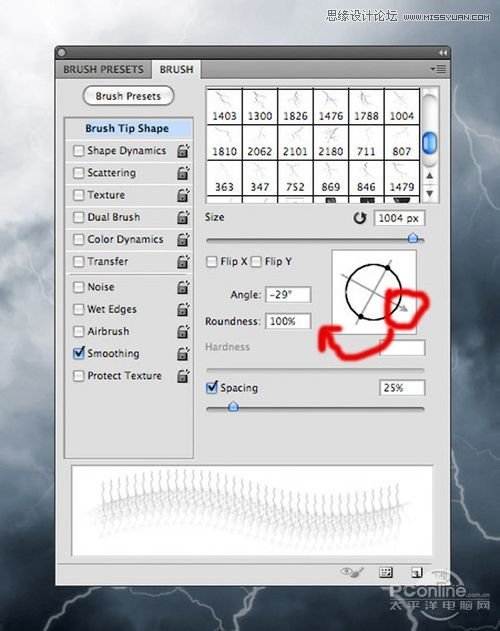
图04
闪电绘制完,就对其图层添加图层蒙版,然后选择笔刷工具,设置为黑色大直径软笔刷、不透明度为30%。用笔刷将部分闪电遮蔽,就像闪电是从云朵中释放的。效果如下图所示。

图05
在对闪电图层应用外发光的图层样式。在外发光的对话框中,设置混合模式为叠加、不透明度50%、阻塞0%、颜色ffffff、距离0%、大小5像素、其余默认,确定回车。设置如下图所示。
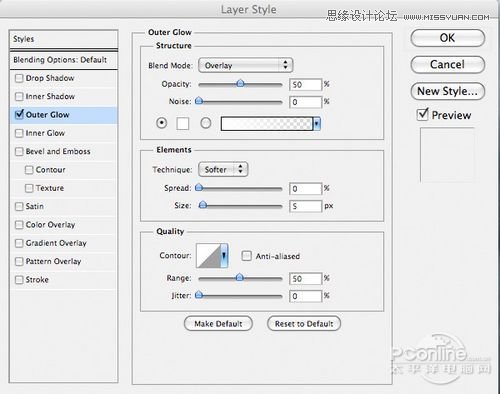
图06
为闪电添加了外发光后的效果如下图所示。

图07
 情非得已
情非得已
-
 Photoshop合成海边海龟和被掀起的海浪场景2021-03-08
Photoshop合成海边海龟和被掀起的海浪场景2021-03-08
-
 Photoshop创意合成森林中的新娘和鸟笼2021-02-23
Photoshop创意合成森林中的新娘和鸟笼2021-02-23
-
 Photoshop合成森林中马灯下的小动物2020-04-01
Photoshop合成森林中马灯下的小动物2020-04-01
-
 Photoshop合成梦幻仙境场景的精灵仙子2020-03-27
Photoshop合成梦幻仙境场景的精灵仙子2020-03-27
-
 Photoshop合成创意头像长出花朵效果2020-03-26
Photoshop合成创意头像长出花朵效果2020-03-26
-
 Photoshop合成被蝴蝶和星光打散的头像2020-03-26
Photoshop合成被蝴蝶和星光打散的头像2020-03-26
-
 Photoshop合成创意的美女和野兽场景2020-03-20
Photoshop合成创意的美女和野兽场景2020-03-20
-
 Photoshop合成创意的乌龟背着城堡效果图2020-03-20
Photoshop合成创意的乌龟背着城堡效果图2020-03-20
-
 Photoshop合成房间里抚摸恐龙头的小男孩2020-03-20
Photoshop合成房间里抚摸恐龙头的小男孩2020-03-20
-
 Photoshop快速给建筑照片添加傍晚效果2020-03-19
Photoshop快速给建筑照片添加傍晚效果2020-03-19
-
 Photoshop创意合成森林中的新娘和鸟笼2021-02-23
Photoshop创意合成森林中的新娘和鸟笼2021-02-23
-
 Photoshop合成魔幻主题的发光山羊2021-03-04
Photoshop合成魔幻主题的发光山羊2021-03-04
-
 Photoshop合成海边海龟和被掀起的海浪场景2021-03-08
Photoshop合成海边海龟和被掀起的海浪场景2021-03-08
-
 Photoshop创意合成苹果身体的易拉罐2021-03-10
Photoshop创意合成苹果身体的易拉罐2021-03-10
-
 Photoshop合成闪电下的超级跑车2021-03-04
Photoshop合成闪电下的超级跑车2021-03-04
-
 Photoshop创意合成在脚底下魔法师2021-03-08
Photoshop创意合成在脚底下魔法师2021-03-08
-
 Photoshop创意合成被热气球带飞的鲸鱼2021-03-16
Photoshop创意合成被热气球带飞的鲸鱼2021-03-16
-
 Photoshop创意合成被热气球带飞的鲸鱼
相关文章672021-03-16
Photoshop创意合成被热气球带飞的鲸鱼
相关文章672021-03-16
-
 Photoshop创意合成苹果身体的易拉罐
相关文章2362021-03-10
Photoshop创意合成苹果身体的易拉罐
相关文章2362021-03-10
-
 Photoshop创意合成在脚底下魔法师
相关文章1422021-03-08
Photoshop创意合成在脚底下魔法师
相关文章1422021-03-08
-
 Photoshop合成海边海龟和被掀起的海浪场景
相关文章2562021-03-08
Photoshop合成海边海龟和被掀起的海浪场景
相关文章2562021-03-08
-
 Photoshop合成魔幻主题的发光山羊
相关文章2882021-03-04
Photoshop合成魔幻主题的发光山羊
相关文章2882021-03-04
-
 Photoshop合成闪电下的超级跑车
相关文章1882021-03-04
Photoshop合成闪电下的超级跑车
相关文章1882021-03-04
-
 Photoshop创意合成森林中的新娘和鸟笼
相关文章2982021-02-23
Photoshop创意合成森林中的新娘和鸟笼
相关文章2982021-02-23
-
 Photoshop创意的合成猫咪头像的猫头鹰
相关文章9822020-10-10
Photoshop创意的合成猫咪头像的猫头鹰
相关文章9822020-10-10
